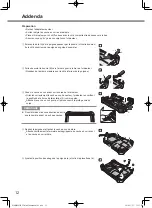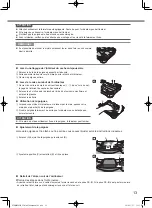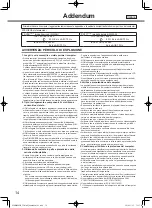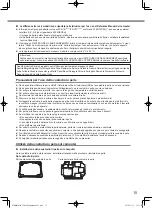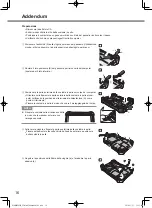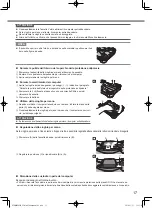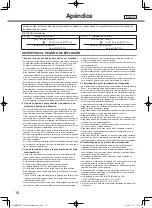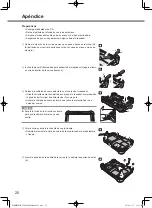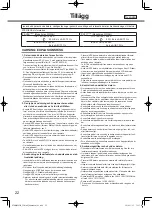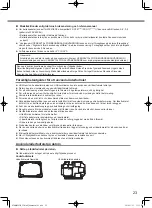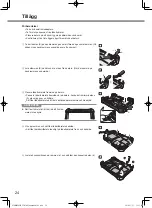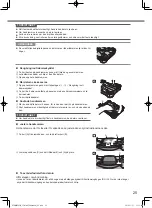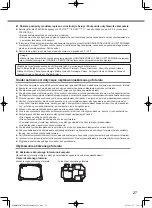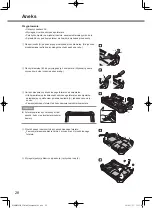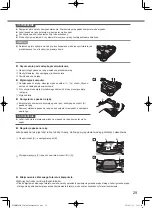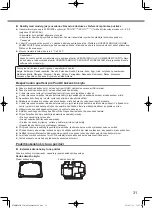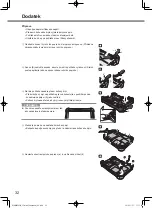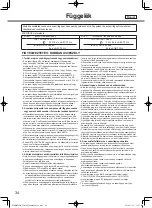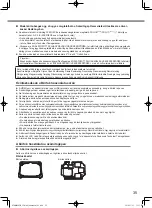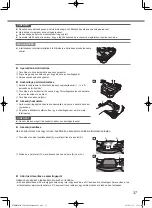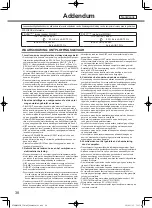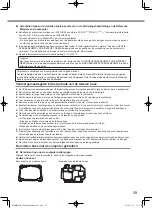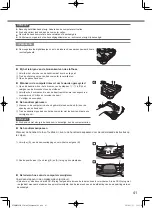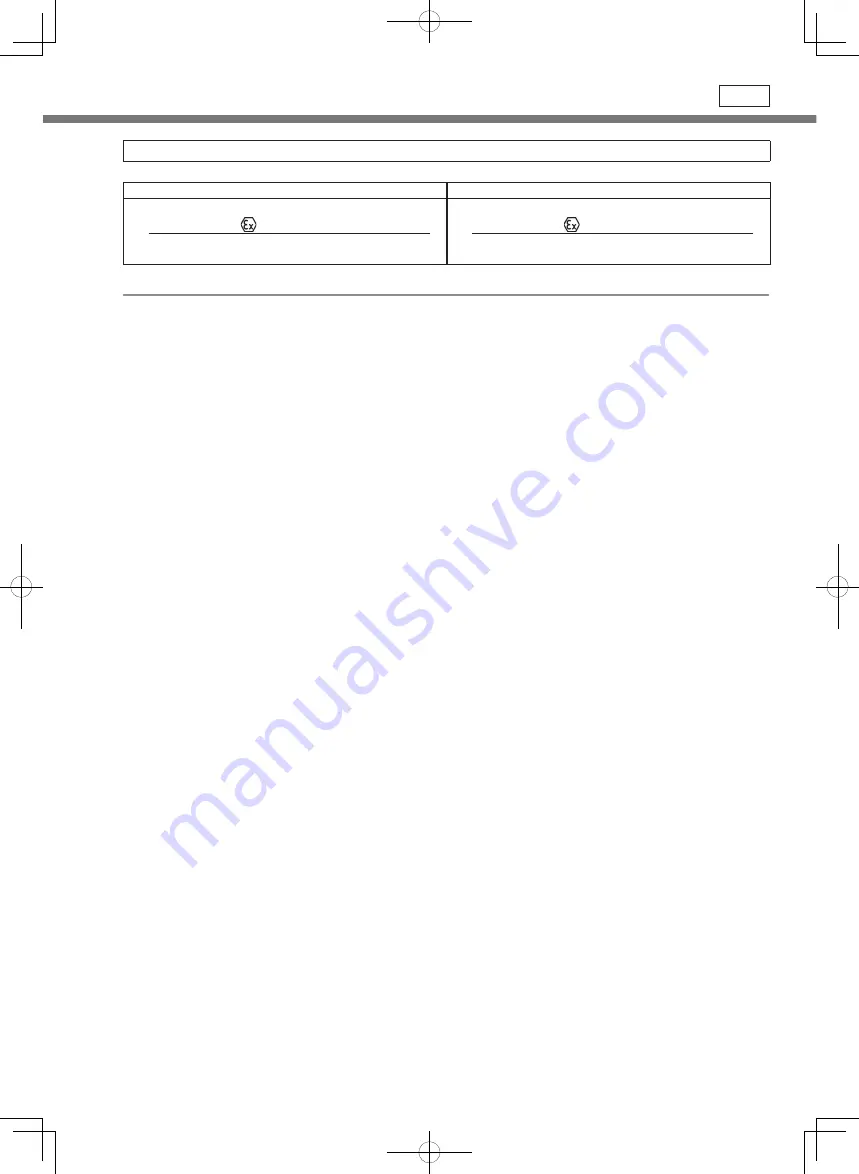
26
Aneks
1. Miejsca, w których komputer może, bądź nie może,
być użytkowany.
Komputer ten został przewidziany do użytkowania w miejscach
określanych jako „inne niż niebezpieczne” lub „niebezpieczne”, klasy
-
fikowane jako EPL Gc, strefa 2, przy potencjalnej obecności mieszanin
wybuchowych z grupy IIB lub tylko IIC
*1
(patrz norma IEC 60079-0).
Urządzenie to nie może być wnoszone do stref zagrożonych wybu
-
chem klasyfikowanych wyżej (np. strefa 1 lub strefa 0) lub oznac
-
zonych jako EPL (np. Ga lub Gb).
Komputer ten jest przeznaczony do pracy w klasie temperaturowej T3 (patrz
norma PN-EN60079-0). Moc wysokiej częstotliwości jest mniejsza niż 3,5 W dla
modeli przeznaczonych do pracy w środowisku grupy mieszanin wybuchowych
IIB i mniejsza niż 2 W dla modeli przeznaczonych do pracy w grupie IIC.
Komputer nie jest przeznaczony do użytkowania w górnictwie
podziemnym lub podobnym środowisku.
Komputer nie powinien być użytkowany w potencjalnie wybu
-
chowej zapylonej atmosferze jakiejkolwiek kategorii lub strefy.
Komputer może być użytkowany w miejscach, gdzie mogą być
obecne pyły niepalne i pyły nieprzewodzące.
Zakres użytkowania tego komputera jest ograniczony. W związku
ze swoją charakterystyką techniczną nie może być użytkowany przy
obecności jakiegokolwiek potencjalnie niebezpiecznego materiału wybu
-
chowego. Sprawdzić możliwe warunki atmosferyczne pod względem tem
-
peratury i poziomu promieniowania emitowanego przez to urządzenie.
2. Połączenia i podzespoły, które mogą, lub nie powinny
być używane, i kiedy to może mieć miejsce.
NIE podłączać ani nie odłączać żadnego sprzętu (żadnych ak
-
cesoriów zewnętrznych lub wewnętrznych), chyba że wiadomo, że
miejsce należy do kategorii „inne niż niebezpieczne”. (Nie podłączać
do portów USB, portów kart rozszerzeń lub innych możliwych punk
-
tów podłączeniowych, jak również do stacji dokujących lub innych
urządzeń, gdy komputer znajduje się w miejscu określanym jako
„niebezpieczne”, klasyfikowanym jako strefa 2)
NIE używać żadnego sprzętu (żadnych akcesoriów zewnętrznych lub
wewnętrznych), za wyjątkiem kart SIM, podczas korzystania z komputera
w miejscu określanym jako „niebezpieczne”, klasyfikowanym jako strefa 2.
NIE podłączać i nie używać zasilaczy (adapterów AC) chyba że wiadomo, że
miejsce, w którym pracuje urządzenie należy do kategorii „inne niż niebezpieczne”.
NIE podłączać zewnętrznych wyświetlaczy, chyba że strefa, w której
pracuje urządzenie jest określana jako „inna niż niebezpieczna”.
NIGDY nie wyjmować i nie wkładać baterii podczas pracy w strefie
określanej jako „niebezpieczna”.
Jeżeli wyczerpuje się bateria, należy opuścić strefę niebezpieczną
w celu naładowania baterii.
NIE podłączać ani nie odłączać kart rozszerzeń, chyba że strefa, w
której pracuje urządzenie jest określana jako „inna niż niebezpieczna”.
3. Używanie futerałów skórzanych i unikanie wyładowań
elektrostatycznych.
Komputer należy przechowywać w dostarczonym skórzanym futerale w
celu zapobieżenia powstania iskier w przypadku upuszczenia komputera
na twardą powierzchnię w strefie określanej jako „niebezpieczna”.
W celu uniknięcia wyładowań elektrostatycznych:
- NIE pocierać ani nie skrobać żadnych części komputera.
- NIE pocierać ekranu LCD rękawem.
-
NIE wycierać komputera suchą tkaniną lub tkaniną z włókien syntetycznych.
-
Komputer jest wyposażony w instalację izolującą przed wyładowaniami
elektrostatycznymi.
W celu uniknięcia wyładowań elektrostatycznych osoba dotykająca
komputera musi być ubrana w buty przewodzące oraz rękawice
przewodzące (jeśli rękawice są konieczne).
- NIE umieszczać komputera w pobliżu obiektów mogących być
źródłem wyładowań elektrostatycznych lub obiektów, które mogą
akumulować ładunki elektrostatyczne.
-
Przed użyciem w strefie określanej jako „niebezpieczna” powierzchnię kom
-
putera należy zakryć przeznaczonym do tego celu futerałem skórzanym.
- NIE zdejmować skórzanego futerału w czasie pracy w strefie
klasyfikowanej jako „niebezpieczna”.
-
NIE używać komputera z usuniętą z wyświetlacza LCD folią ochronną
lub z folią ochronną pochodzącą z nieautoryzowanego źródła.
- Do komputera nie należy stosować pokrowców plastikowych.
- U
ważać, aby nie uszkodzić powłok osłaniających powierzchnię
wyświetlacza LCD; nie usuwać folii ochronnej z wyświetlacza LCD.
-
Nie używać w miejscach, gdzie w strumieniu powietrza mogą pojawić
się drobne cząsteczki, opary rozpuszczalników i tym podobne.
4. Kontrola i konserwacja komputera.
Zastępowanie podzespołów może pogarszać zdolność pracy urządzenia
w strefie 2, w potencjalnie wybuchowej mieszaninie gazowej.
W przypadku uszkodzenia, użytkownik nie powinien
przeprowadzać napraw lub demontażu komputera.
Przed wniesieniem komputera w obszar strefy określanej jako „niebez
-
pieczna”, należy przeprowadzić opisane poniżej procedury sprawdzające.
Jeżeli istnieje podejrzenie jakiegokolwiek problemu, NIE wnosić kom
-
putera w obszar strefy określanej jako „niebezpieczna”, a urządzenie
dostarczyć do dilera lub serwisu technicznego Panasonic w celu naprawy.
Obudowa, włącznie z wyświetlaczem, musi zostać sprawdzona
pod względem uszkodzeń.
Należy sprawdzić wszystkie osłony połączeń pod względem
uszkodzeń, pęknięć i zużycia eksploatacyjnego.
Przeprowadzając kontrolę fizyczną upewnić się, że nie ma
uszkodzeń, pęknięć lub zniekształceń w innych częściach komputera.
Sprawdzić, czy nie brakuje żadnej śruby.
Sprawdzić, czy w skórzanym futerale nie ma dziur lub nie jest uszkodzony.
Sprawdzić, czy z komputera lub futerału skórzanego nie zostały
zdarte etykiety ostrzegawcze.
Włączyć komputer i sprawdzić, czy nie pojawiają się iskry, dym,
podejrzana woń i niestandardowy hałas.
Upewnić się, że nie ma żadnych innych uszkodzeń, zużycia lub niesprawności
w działaniu, w porównaniu użytkowaniem komputera pierwszy raz.
Sprawdzić, czy osłony połączeń są zamknięte.
Przed każdym użyciem należy sprawdzić pod względem uszkodzeń i
prawidłowego zamknięcia osłony wyświetlacza oraz wszystkich gniazd i portów.
5.
Warunki użytkowania i ochrony komputera.
Komputer ten jest klasyfikowany jako urządzenie przenośne. Nie
może być zainstalowany na stałe w strefach niebezpiecznych.
Jeżeli komputer został upuszczony, należy go natychmiast usunąć
z obszaru strefy niebezpiecznej i sprawdzić pod względem
uszkodzeń, stosując się do wskazówek opisanych w punkcie 4.
NIE umieszczać komputera w miejscach, gdzie może być
narażony na wstrząsy lub wibracje.
Niemetalowe części obudowy nie mogą być wystawiane na
długotrwałe działanie promieniowania UV.
Niemetalowe części obudowy nie mogą być wystawiane na częste
zmiany temperatury.
Komputer należy chronić przed uderzeniami mechanicznymi.
Jeżeli wystąpi uszkodzenie lub usterka urządzenia, musi ono
zostać usunięte z obszaru strefy niebezpiecznej.
Nie zmieniać wersji systemu BIOS (Model bez LAN: V1.00L17M23/
Model z LAN: V1.01L17M23).
Nie zmieniać wersji systemu wbudowanego (V1.00L11M23).
*1: Grupa, do której przynależy komputer jest wskazana na komputerze.
Polski
Przed rozpoczęciem użytkowania urządzenia należy przeczytać ten Aneks i odpowiednie części Instrukcji obsługi komputera.
Informacje ATEX/IECEx
FZ-G1B***** (model bez modemu WWAN)
FZ-G1C***** (model z modemem WWAN)
TÜV 14 ATEX 7458 X
II 3 G Ex ic nA IIC T3 Gc
IECEx TUR 14.0008X
Ex ic nA IIC T3 Gc
TÜV 14 ATEX 7458 X
II 3 G Ex ic nA IIB T3 Gc
IECEx TUR 14.0008X
Ex ic nA IIB T3 Gc
OSTRZEŻENIE: NIEBEZPIECZEŃSTWO WYBUCHU
DFQW5A50ZAT_FZ-G1mk1_Addendum_14L.indb 26
2014/11/27 11:27:41